Spotifyの共同プレイリストを作成すると、仲間とインタラクティブなリスニング体験をするのに役立ちます。お気に入りの曲をプレイリストに追加して、一緒に聴くことができます。 Spotifyのコラボレーションプレイリストを作成するにはどうすればよいですか?この投稿では、さまざまなプラットフォームで2つのソリューションを提供しています。
ミュージックビデオを作成したり、お気に入りの曲をビデオに追加したりする場合は、無料の便利なビデオエディターであるMiniToolMovieMakerを試すことができます。
Spotifyコラボレーティブプレイリストとは何ですか?
Spotifyコラボレーティブプレイリストについて初めて聞いた場合は、Spotifyコラボレーティブプレイリストの意味について説明します。実際、Spotifyによると、この機能を使用すると、あなたと他のSpotifyユーザーは「チームを組んで究極のプレイリストを作成」できます。
つまり、ポッドキャストの推奨事項を交換したり、最新の音楽の発見を共有したり、友達と完璧なプレイリストを作成したりできます。 Spotifyのプレイリストを共同で作成して、友達にトラックを追加、削除、並べ替えさせることができます。共同編集者は再生リストを非公開に設定できるため、再生リストで作業している人だけが再生リストを表示できます。
Spotifyプレイリストをフォローしている人を確認する方法もお気に召すかもしれません。 [ステップバイステップ]。
Spotifyコラボレーティブプレイリストを作成する方法
Spotifyの共同プレイリストを作成しておらず、作成方法を知りたい場合は、読み続けてください。デスクトップ版またはモバイル版のSpotifyを使用して、Spotifyの共同プレイリストを作成できます。このパートでは、デスクトップまたは携帯電話に適用できる方法について説明します。
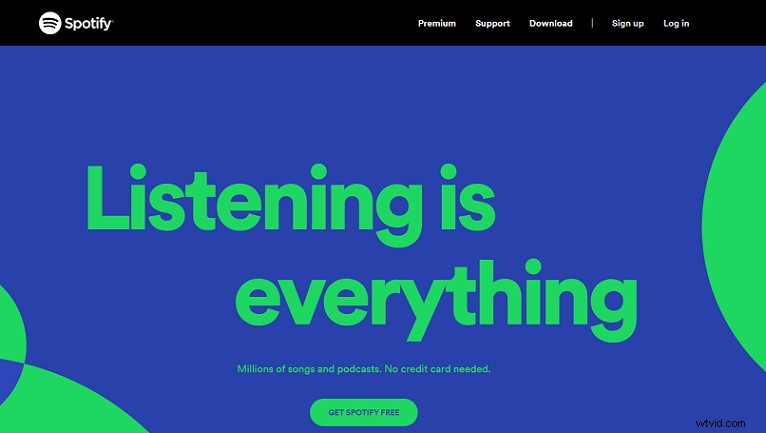
デスクトップの場合:
手順1.PCでSpotifyデスクトップアプリを起動します。
ステップ2.左側にある既存のプレイリストを右クリックし、[プレイリストの作成]を選択します メニューから。
手順3.[詳細の編集]ボックスにプレイリストの名前と説明を入力し、必要に応じて画像を追加して、[保存]をクリックします。 ボタン。
ステップ4.作成したプレイリストを右クリックして、コラボレーションプレイリストを選択します メニューから。これを行うと、プレイリストの横にアイコンが表示され、共同作業であることを示します。
ステップ5.3つのドットをクリックし、[共有]を選択して、友達と共有します>プレイリストへのリンクをコピー 。次に、ソーシャルメディアまたは利用可能なメッセンジャーアプリを介して友達にリンクを配布します。
Spotifyに曲を追加する場合は、Spotifyに曲を追加する方法をお読みください。 +Spotifyでプレイリストをコピーする方法。
ヒント:
また、この機能を動作させるために新しいプレイリストを作成したくない場合は、プレイリストを右クリックしてコラボレーションプレイリストを選択することで、作成済みのプレイリストをコラボレーティブにすることができます。 メニューから。
モバイルデバイスの場合:
手順1.AndroidまたはiPhone/iPadデバイスでSpotifyアプリを起動します。
ステップ2.ライブラリに移動します 、次に再生リストの作成をタップします 上部のボタン。
ステップ3.プレイリストに名前を付け、作成をタップします ボタン。
ステップ4.3ドットメニューをタップして、プレイリストを共同作業にします。
ステップ5.下にスワイプして、[共同作業を行う]を選択します メニューから。
ステップ6.コラボレーションを行うを押します 確認メッセージが表示されたらボタンを押します。
または、ユーザーの追加をクリックすることもできます アイコン(3つのドットの横)。 共同作業を行うをタップします 確認メッセージで、メッセージまたはリンクでプレイリストをすぐに共有するように求められます。
SpotifyプレイリストをAppleMusicに転送する場合は、3つの実用的な方法でSpotifyプレイリストをAppleMusicに転送するをお読みください。
この投稿を読んだ後は、デスクトップとモバイルデバイスでSpotifyプレイリストを作成する方法を知っている必要があります。前述の方法を試して、お気に入りの音楽を今すぐ友達と共有してください!
